Vorwort
Liebe Kundin, lieber Kunde,
herzlich willkommen in der wunderbaren Welt unserer Produkte! Deine Entscheidung, unser Produkt zu erwerben, freut uns sehr.
Wir haben mit viel Leidenschaft und Sorgfalt daran gearbeitet, dir ein qualitativ hochwertiges und erstklassiges Produkt anzubieten. Unsere Partner haben wir mit Bedacht ausgesucht und können stolz verkünden, dass unsere Stromwächter made in Germany sind. Dein Vertrauen in uns ist die größte Belohnung für unsere harte Arbeit.
Mit deinem Kauf hast du nicht nur ein Produkt erworben, sondern bist auch Teil der immer größer werdenden Gruppe von Menschen, die dezentrale Stromgewinnung als einen Baustein auf dem Weg in eine saubere Energieversorgung erkannt haben.
Solltest du Fragen, Anregungen oder Rückmeldungen zu unseren Produkten haben, stehen wir dir gerne zur Verfügung. Dein Feedback ist uns wichtig, da es uns hilft, uns kontinuierlich zu verbessern.
Mit den besten Grüßen
indielux Team
Inhaltsverzeichnis
- Vorwort
- Sicherheit
- Lieferumfang
- Befestigung
- Elektrischer Anschluss
- Inbetriebnahme
- Netzwerk einrichten
- Stromwächter in Betrieb nehmen
- Voraussetzungen prüfen
- Netzbezugssensor mit WLAN-Heimnetzwerk verbinden
- Netzbezugssensor feste IP-Adresse zuweisen (optional, wird aber empfohlen)
- ready2plugin Stromwächter mit WLAN-Heimnetzwerk verbinden
- Einrichtung des ready2plugin Stromwächters überprüfen
- ready2plugin Stromwächter in ready2plugin Cloud registrieren (optional)
- Troubleshooting
- ready2plugin Dashboard
- Software-Updates
- Shelly 3EM & Shelly Pro 3EM
- Richtung der Stromklammern
- Shelly Cloud als SmartHome-Zentrale
- Stromwächter bedienen
- Fehlersuche
- Entsorgung
Sicherheit
Vielen Dank, dass du dich für unser Produkt entschieden hast. Damit du es sicher und effektiv nutzen kannst, möchten wir dich auf einige wichtige Produktwarnungen hinweisen. Bitte lies diese Informationen sorgfältig durch, bevor du das Produkt anschließt oder verwendest. Deine Sicherheit hat für uns höchste Priorität.
Elektrische Anschlüsse
- Schließe das Produkt nur an einen Stromkreis mit 230 Volt an, der den geltenden Sicherheitsstandards entspricht.
- Überprüfe vor dem Anschluss, ob das Stromnetz ordnungsgemäß geerdet ist.
- Stelle sicher, dass die elektrischen Anschlüsse fest und sicher sind, um Kurzschlüsse oder Stromschläge zu vermeiden.
Installation und Montage
- Lies vor der Installation sorgfältig die mitgelieferte Anleitung.
- Lass die Installation von qualifiziertem Fachpersonal durchführen, um zu gewährleisten, dass alle Sicherheitsvorschriften eingehalten werden.
- Achte darauf, dass das Produkt ordnungsgemäß montiert und befestigt ist, um eine stabile und sichere Verbindung zum Stromkreis herzustellen.
Wartung und Reparatur
- Öffne das Produkt nicht selbst, um Reparaturen durchzuführen. Jegliche Wartungs- oder Reparaturarbeiten sollten nur von autorisiertem Fachpersonal ausgeführt werden.
- Schalte das Produkt vor Wartungsarbeiten immer vollständig aus und zieh den Stecker aus der Steckdose.
- Verwende ausschließlich Originalersatzteile, um die Leistungsfähigkeit und Sicherheit des Produkts zu gewährleisten.
Überlastung und Überhitzung
- Achte darauf, das Produkt nicht über seine maximal angegebene Belastungsgrenze hinaus zu betreiben.
- Stelle sicher, dass das Produkt ausreichend belüftet ist und sich keine Wärme stauen kann, um Überhitzung zu vermeiden.
- Wenn das Produkt ungewöhnlich heiß wird oder Rauch oder ungewöhnliche Geräusche abgibt, schalte es sofort aus und ziehe den Stecker. Informier uns bitte über das Problem.
Kinder und Haustiere
- Bewahr das Produkt außerhalb der Reichweite von Kindern und Haustieren auf.
- Weise Kinder darauf hin, dass sie das Produkt nicht ohne Aufsicht von Erwachsenen verwenden oder in die Nähe von elektrischen Anschlüssen gelangen dürfen.
Diese Warnungen sollen dazu beitragen, dass du das Produkt sicher verwenden kannst. Wir empfehlen dir dringend, dich an diese Hinweise zu halten, um mögliche Verletzungen oder Schäden zu vermeiden. Wenn du Fragen oder Bedenken hast, zögere nicht, uns zu kontaktieren.
Lieferumfang
Stromwächter (Lieferumfang)

Dein Stromwächter hat zwei Stecker und eine Buchse. Deshalb braucht er auch noch Kabel, um sich mit den anderen Komponenten deiner Solaranlage zu verbinden. Bei den ready2use Kits liegen die richtigen Kabel von vornherein dabei. Wenn du den Stromwächter allerdings einzeln gekauft hast, musst du dir die richtigen Anschlusskabel in Abhängigkeit von deiner individuellen Systemzusammensetzung dazu bestellen.
Befestigung
Stromwächter befestigen
Nötiges Zubehör:
- Schrauben (Durchmesser: kleiner als 4 mm)
- ggf. Dübel
- Schraubendreher
- (Blei-)Stift zum Setzen der Bohrpunkte
Installationsort
Die Gehäuse sind für die Installationen im industriellen Umfeld und geschützten Außenbereich spezifiziert. Die Schutzklasse ist IP66.
Du solltest den Installationsort so wählen, dass der Stromwächter nicht in der knalligen Sonne hängt und immer genug Luft drumherum ist. Sofern du den Stromwächter nicht mit dem Datenkabel an einen Wechselrichter angeschlossen hast und der Dichtungskopf auf der RJ45-Buchse ist, kann der Stromwächter in jeder Richtung betrieben werden. Wir finden ja die richtige Montagerichtung, wenn die Anschlüsse nach unten zeigen.
Spätestens wenn du einen Wechselrichter mit dem Datenkabel verbunden hast, ist unsere Richtung die richtige Richtung.
Montage
Der ready2plugin Stromwächter wird mit nach innen geklappten Befestigungslaschen ausgeliefert.
Dreh den Stromwächter einmal um – und die Laschen in die gewünschte Richtung.
Anschließend kannst du dir Marker setzen, wo du die Bohrungen durchführen willst.

Achte bei der Auswahl deiner Schrauben auf den Kopf der Schraube. Bei Linsen- oder Senkkopfschrauben legst du besser eine Unterlegscheibe unter.
Elektrischer Anschluss
Netzstromsensor
Ein Netzstromsensor (auch Netzbezugssensor, Netzbezugsmesser oder Netzbezugszähler genannt) ist ein elektronisches Gerät, das den Stromverbrauch eines Haushalts oder einer anderen Einrichtung misst und aufzeichnet. Der Netzstromsensor wird zwischen dem Stromzähler und den Stromverbrauchern installiert und misst den Stromfluss, der zu den verbrauchenden Geräten gelangt.
Der Netzstromsensor ist in der Regel mit einer Anzeige ausgestattet, die den aktuellen Stromverbrauch in Echtzeit angibt. Manche Netzstromsensoren bieten auch die Möglichkeit, den Verbrauch über eine App oder eine Web-Oberfläche zu überwachen und zu analysieren.
Netzstromsensoren können beispielsweise verwendet werden, um den Stromverbrauch von Elektrogeräten im Haushalt zu überwachen und zu optimieren. Sie können auch dazu beitragen, Energiekosten zu senken, indem sie zeigen, wo der Stromverbrauch am höchsten ist und wo Einsparpotential besteht.
Der Netzstromsensor ist ein zwingend notwendiges Bauteil für die Funktionalität des ready2plugin Stromwächters. Momentan arbeitet der Stromwächter jedoch nur mit dem Modell Shelly 3EM zusammen. Weitere Typen von passenden Netzstromsensoren werden aber folgen.
Shelly 3EM & Shelly Pro 3EM
Shelly 3EM ist ein Netzbezugssensor des europäischen Technologieunternehmens Allterco mit Sitz in Sofia. Das Preis-Leistungs-Verhältnis hat uns motiviert, ab Tag 1 eine Kompatibilität zum Shelly 3EM herzustellen. (Mit einem der nächsten Stromwächter-Updates wird auch das Nachfolgermodell Shelly Pro 3EM einsetzbar sein, das wir derzeit noch im Teststadium haben.)
Der Shelly wird direkt im Sicherungskasten installiert und misst mit bis 3 Stromklammern bis zu 3 Phasen. Weiter unten haben wir exemplarisch ein Installationsvideo auf YouTube verlinkt.
Wichtig: Wenn du dir die Installation allein nicht zutraust, mach das bitte auch nicht selbst, sondern hol dir jemanden. Strom kann tödlich sein.
Hinweis: Du musst den Shelly 3EM nicht mit der Shelly Cloud verbinden! Unser Stromwächter liest den Netzbezugssensor direkt aus. Ein „Umweg“ über die Shelly Cloud wird (derzeit) nicht unterstützt und bildet für die Funktionalität des Stromwächters keinen Mehrwert.
Sobald du den Shelly 3EM verbaut hast, öffnet dieser einen Access-Point, zu dem du dich verbinden kannst. Der Stromwächter wird den Access-Point des Shelly 3EM finden und alle Einstellungen vornehmen.
Wichtig: Der ready2plugin Stromwächter kann den Netzbezugssensor bei Neuvergabe einer dynamischen IP-Adresse mittels Multicast DNS (mDNS) bzw. DNS Service Discovery (DNS-SD) wiederfinden. Da die meisten modernen WLAN-Router mDNS/DNS-SD unterstützen, ist die Vergabe einer festen IP-Adresse optional aber empfohlen. Bei einer FRITZ!Box kann jedem Netzwerkgerät auch immer die gleiche IP-Adresse zugewiesen werden:
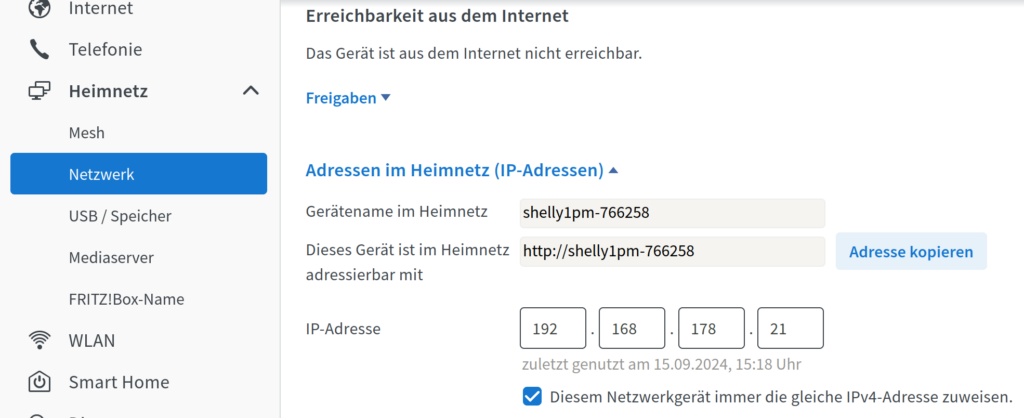
Richtung der Stromklammern
Es soll tatsächlich schon vorgekommen sein, dass die Richtung der zu setzenden Stromklammern nicht mit den Hinweisen im Handbuch zum Shelly übereinstimmte. Du kannst also eigentlich alles richtig gemacht haben, doch am Ende stimmt das Vorzeichen nicht.
Bei uns hat K -> L zum Erfolg geführt, wobei K die Seite des Versorgers meint und L zum hauseigenen Stromnetz zeigt.
Wichtig: Bezug (also Verbrauch) liefert ein positives Vorzeichen.
Um hier Fehler auszuschließen, folge bitte diesen Schritten:
- Deaktiviere jede (Strom-)Erzeugungseinheit (also dein Steckersolargerät).
- Installiere den Shelly.
- Setz die Klammern.
- Schau dir das Shelly Dashboard an. Sofern ausschließlich Positivwerte angezeigt werden, ist alles „richtig herum“.
- Wirf große Lasten (z. B. den Backofen) an. Immer noch positiv? Werden negative Werte angezeigt, wechsel die Richtung der Klammer!
Shelly hat eine Toleranz bei kleinen Leistungen. Es kommt vor, dass auch mal ein Wert von -2 Watt angezeigt wird, obwohl definitiv kein Erzeuger angeschlossen ist. Check das mit großen Verbrauchsgeräten ab.
Shelly Cloud als SmartHome-Zentrale
Du kannst natürlich die Shelly Cloud aktivieren, um eine weitere Übersichtsseite für deinen Strombezug zu erstellen oder um die umfangreiche SmartHome-Welt der Shelly Produkte zu nutzen. Beachte aber, dass die Shelly Cloud keine Daten vom Stromwächter empfängt und der Blick auf die Übersichtsseite nicht vollständig ist.
Stromwächter anschließen
So sieht er aus – der ready2plugin Stromwächter.

Anschlüsse (von links nach rechts)
Das dünne rote Kabel auf dem Foto links ist ein RJ45-Kabel, das du vielleicht als die Netzwerkkomponente Ethernet-Kabel kennst. Es stellt aber keine Ethernet-Verbindung her, sondern ist eine RS485-Verbindung und regelt die Kommunikation mit kompatiblen Wechselrichtern über das Modbus-Protokoll. Du brauchst diesen Anschluss nicht für Modulwechselrichter, weil diese keinen Kommunikationsport bereitstellen.
Achtung! Schließe den Stromwächter noch nicht an der Steckdose an!
Es handelt sich auch nicht um einen POE-Anschluss (Power over ethernet). Also komm bitte nicht auf komische Gedanken.
Stromwächter-AC-Anschlusskabel am Stromwächter anschließen
Das mittlere schwarze Kabel ist die Verbindung zur AC-Seite deines Wechselrichters. Achte auf jeden Fall darauf, dass du das richtige Steckgesicht für deinen Wechselrichter verwendest. Gewalt löst keine Inkompatibilität!
Den Stecker vom Adapterkabel BC01-Buchse auf RST20i3-Stecker verbindest du mit der RST20i3-Buchse des Stromwächters.

Den Netzanschluss siehst du als dritten Anschluss ganz rechts.
Die RST20i3-Buchse des Anschlusskabels (wahlweise mit Wieland- oder Schutzkontakt-Stecker) verbindest du mit dem RST20i3-Stecker am Stromwächter.

Wenn du ein Kabel mit Schutzkontakt-Stecker gewählt hast, kannst du diesen Stecker nach vollständiger Montage an der Schutzkontakt-Steckdose anschließen.
Wenn du ein Kabel mit Wieland-Stecker gewählt hast, kannst du den RST20i3-Stecker nach vollständiger Montage an der Einspeisesteckdose anschließen.
Dass du die Netzanschlusskabel nicht in eine Mehrfachsteckdose stecken darfst, steht groß und deutlich auf dem Gehäuse. Wir schreiben das trotzdem noch einmal hier.
Stromwächter-Datenkabel am Stromwächter anschließen
Für die smarten Wechselrichter kommt ein weiteres Kabel ins Spiel: das RJ45-Datenkabel. Die nachfolgenden Bilder zeigen dir, wie der kleine Bastelsatz zusammenzustellen ist.
Zuerst entfernst du die Dichtungskappe.

Erfolgreich in zwei Teile zerlegt:

Du bist einen Schritt weiter, wenn aus den zwei Teilen drei Teile werden:

Hier zeigen wir nur das Ergebnis. Du kannst weitermachen, falls es jetzt auch so bei dir aussieht:

Nicht wundern! Das ist nicht kaputt, das soll so. Entschuldige bitte das etwas unscharfe Foto. Das sind nicht deine Augen 😉

Nun wird klar, warum da der Schlitz drin ist. Falls der Schlitz bei dir ausnahmsweise nicht dabei ist, greif beherzt zu einem Messer und schlitz das Ding einfach selber!
Jetzt wird es ein bisschen kniffelig, weil alle Komponenten richtig herum auf das Kabel gesteckt werden müssen.

Menno, schon wieder etwas unscharf. Aber ist klar, worauf das hinausläuft.

Jetzt kannst du den Stecker in Buchse und Dichtungskappe festschrauben und zuletzt alle Muttern noch einmal festziehen. So sieht es dann aus:

Wie immer bleibt was übrig:
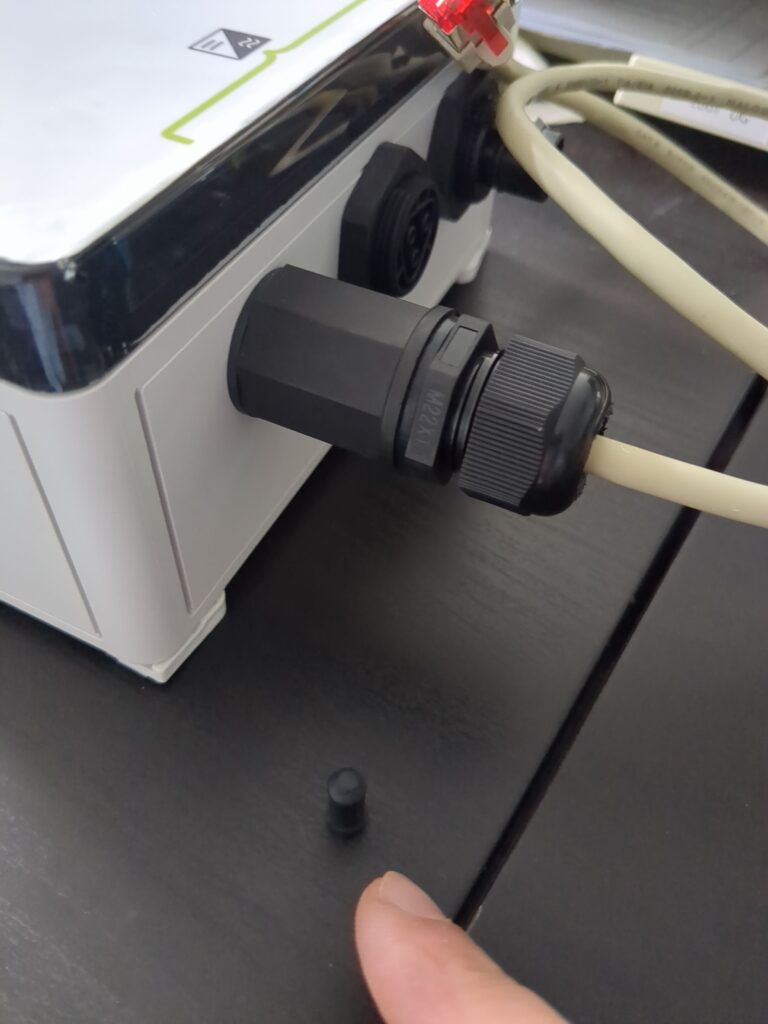
Das kannst du irgendwo aufheben, um es vielleicht Jahre später wiederzufinden 🙂
Nebenbei bemerkt: Das ist das Verschlussstück für den Dichtungsring, wenn kein Kabel umschlossen ist.
Inbetriebnahme
Netzwerk einrichten
WLAN, WiFi, Cloud, Ethernet und Internet
Ja, wir wissen: Eigentlich willst du doch nur Sonne ernten. Und jetzt musst du dich plötzlich mit Netzwerken und Protokollen beschäftigen. Es tut uns wirklich leid, aber hier sind deine Aufmerksamkeit und Mithilfe erforderlich.
Am Ende des Tages brauchst du zwingend eine einigermaßen stabile WLAN-Verbindung zwischen dem Stromwächter und dem Netzbezugssensor. Das kann über verschiedene Wege geschehen, die vielleicht unterschiedliche Herausforderungen in deiner spezifischen Situation mit sich bringen.
Ab und an benötigst du wahrscheinlich auch Internet. Auch wenn du unsere Produkte nicht mit unserer Cloud verbunden hast, solltest du von Zeit zu Zeit auf unserer Website nach neuen Firmware-Updates Ausschau halten. Dafür kannst du dich aber auch in unseren Newsletter eintragen und wir informieren dich. Solche Updates bringen neue Funktionen, beheben Fehler oder sorgen grundsätzlich für mehr Stabilität.
Versteh die nachfolgenden Seiten bitte eher als grundsätzliche Tipps und Hinweise, wie du bei Verbindungsproblemen Lösungen herbeiführen kannst. Ganz ohne IT-/EDV-Knowhow wird es leider nicht gehen.
WLAN-Reichweite erhöhen
Viele haben wahrscheinlich ein lokales Netzwerk, das mit einem Router zum Internet hin verbunden ist. Einige Computer hängen vielleicht an einem Kabel (hier meist Ethernet) und die Tablets oder Smartphones sind per WLAN verbunden.
Du ärgerst dich womöglich über schlechtes WLAN in einigen Ecken deiner Wohnung oder deines Hauses, lebst aber notgedrungen damit. (Du kannst ja notfalls ein paar Schritte näher zu besserem Empfang gehen oder einfach mal nicht erreichbar sein, wenn du die Rosen beschneidest.)
Mit deiner Solaranlage erschließt du dir aber neue Orte, die über eine Netzwerkverbindung verfügen müssen. Zwischen Stromwächter und Netzbezugssensor muss zwingend eine stabile Verbindung existieren!
Was also tun, wenn am Gartenhaus oder Carport oder im Keller am Sicherungskasten kein WLAN zur Verfügung steht?
Hierfür gibt es unterschiedliche Lösungen, die wir dir im Folgenden kurz vorstellen.
WLAN-Repeater
Jetzt hast du deinen Stromwächter an die Wand geschraubt (bzw. alternativ den Netzbezugssensor im Sicherungskasten installiert) und stellst fest, dass an diesem Standort dein WLAN-Netz nicht oder nur ganz schwach zu sehen ist. Während ein schwaches Signal für Kommunikationsabbrüche verantwortlich sein kann (was über die Zeit ein lästiges Phänomen ist), verweigert der Stromwächter seinen Dienst, wenn er keinen Kontakt zum Netzbezugssensor herstellen kann.
Abhilfe für das schwache oder fehlende WLAN-Signal schafft hier ein sogenannter WLAN-Repeater. Diese Teile gibt es wie Sand am Meer von unterschiedlichen Herstellern. Weil viele eine FRITZ!Box im Einsatz haben, schauen wir uns exemplarisch die WLAN-Repeater von AVM an.
Es ist tatsächlich so einfach, wie AVM das auf der eigenen Website beschreibt:
Einfache Installation dank WPS
Der FRITZ!Repeater 600 unterstützt die unkomplizierte, automatische Anmeldung über das sogenannte WPS-Verfahren. Für die Einrichtung reicht ein Knopfdruck: Repeater und WPS-fähige Router wie die FRITZ!Box verbinden sich dann automatisch. Der FRITZ!Repeater übernimmt die passenden WLAN-Einstellungen und ist sofort einsatzbereit.
Anschließend sollte genug WLAN-Signal am Standort vorliegen. (Du kannst das auch jederzeit mit deinem Smartphone überprüfen.)
Repeater für draußen
Sofern du das WLAN nach draußen auf das Grundstück erweitern musst, bieten sich Outdoor-Repeater an. Heise hat z. B. den TP-Link ausführlich getestet und kam zu folgendem Fazit:
Der TP-Link EAP110 Outdoor N300 funkt WiFi-4 11b/g/n bis 300 MBit/s auf 2,4 GHz. 5 GHz kann er nicht. Seine langen Antennen versprechen hohe Reichweite. Sein 100-Megabit-LAN-Port versteht PoE (Power over Ethernet). Das mit Schutzkennziffer IP65 zertifizierte Gehäuse kann Wind und Wetter trotzen. Und weil das Gerät ansehnlich ist, kann man es auch als Indoor-AP nutzen. Etwa hinter einer FRITZ!Box von AVM oder einem Telekom Speedport.
Stromwächter in Betrieb nehmen
Voraussetzungen prüfen
Folgende Voraussetzungen müssen erfüllt sein, um den Stromwächter in Betrieb zu nehmen:
- Netzbezugssensor ist eingebaut (z. B. Shelly ist im Sicherungskasten eingebaut).
- Steckersolargerät (mit ready2plugin Stromwächter) ist aufgebaut und mit der Steckdose verbunden. Stromwächter wartet auf Einrichtung (gelbe LED leuchtet).
- Mobiles Endgerät (z. B. Notebook/Laptop, Tablet oder Smartphone) ist vorhanden.
- WLAN-Passwort ist bekannt.
- Router-Passwort ist bekannt. (optional, wird aber empfohlen)
- Aktuelle Firmware-Version wurde auf mobiles Endgerät heruntergeladen. (optional)
Netzbezugssensor mit WLAN-Heimnetzwerk verbinden
Bitte stelle sicher, dass dein Netzbezugssensor mit deinem WLAN-Heimnetzwerk verbunden ist, oder kopple ihn jetzt:
Anleitung zur Einrichtung des Netzbezugssensors am Beispiel des Shelly ein-/ausblenden
- mobiles Endgerät mit Shelly WLAN-Accesspoint verbinden
- Shelly Weboberfläche im Webbrowser öffnen
http://192.168.33.1 - Shelly Netzbezugssensor mit WLAN-Heimnetzwerk verbinden
(bei Problemen kann die Shelly Smart Control App (Android, iOS) eine Alternative sein)
Netzbezugssensor feste IP-Adresse zuweisen (optional, wird aber empfohlen)
Wie bei allen anderen SmartHome-Netzwerkgeräten ist es auch beim ready2plugin Stromwächter und beim Netzbezugssensor sinnvoll, den Geräten feste IP-Adressen zuzuweisen. Der ready2plugin Stromwächter kann den Netzbezugssensor bei Neuvergabe einer dynamischen IP-Adresse mittels Multicast DNS (mDNS) bzw. DNS Service Discovery (DNS-SD) wiederfinden. Da die meisten modernen WLAN-Router mDNS/DNS-SD unterstützen, ist die Vergabe einer festen IP-Adresse optional.
Anleitung zur Zuweisung einer festen IP-Adresse im WLAN-Router einblenden
Zuweisung einer festen IP-Adresse im WLAN-Router am Beispiel FRITZ!Box (empfohlene Methode)
- mobiles Endgerät mit WLAN-Heimnetzwerk verbinden
- FRITZ!Box Weboberfläche im Webbrowser öffnen
https://fritz.box - Netzbezugssensor eine feste IP-Adresse zuweisen
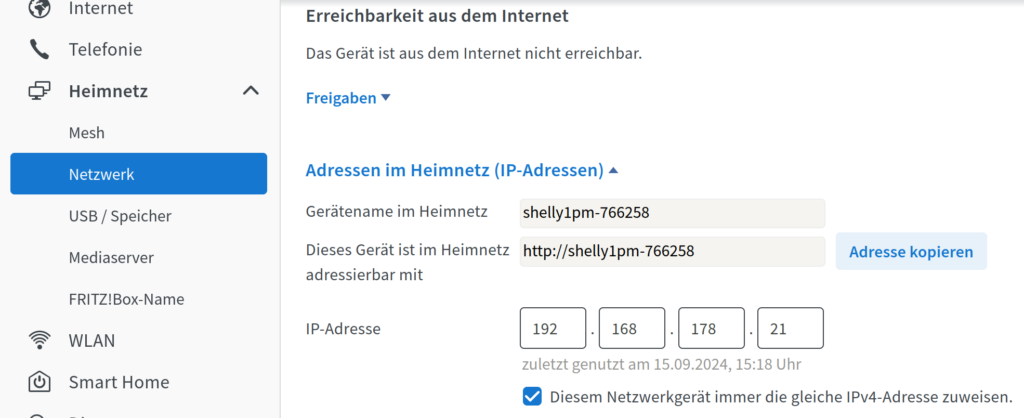
Zuweisung einer festen IP-Adresse im Netzbezugssensor am Beispiel Shelly (alternative Methode)
ready2plugin Stromwächter mit WLAN-Heimnetzwerk verbinden
Anleitung zur Einrichtung des Stromwächters anhand der Firmware-Version 0.91.19 einblenden
- mobiles Endgerät mit WLAN-Accesspoint des ready2plugin Stromwächters verbinden
- ready2plugin Weboberfläche im Webbrowser öffnen
http://192.168.4.1
(Neuere Browser werden dich jetzt warnen, dass die Verbindung zum Server nicht sicher ist. Akzeptiere das „Risiko“ und die Einrichtungsseite des Stromwächters wird angezeigt.)
- ready2plugin Stromwächter mit WLAN-Heimnetzwerk verbinden
(Stromwächter wechselt automatisch in das WLAN-Heimnetzwerk)
Falls der Browser den automatischen Wechsel nicht unterstützt:- angezeigte ready2plugin IP-Adresse kopieren
- mobiles Endgerät mit WLAN-Heimnetzwerk verbinden
- kopierte ready2plugin IP-Adresse in den Webbrowser einsetzen und ready2plugin Weboberfläche im Webbrowser öffnen
(Wenn die ready2plugin IP-Adresse nicht mehr angezeigt wird, kann sie im Router nachgesehen werden.)
- ready2plugin Administrationspasswort festlegen
- ready2plugin Passwort abspeichern, aufschreiben oder merken
- ready2plugin Passwort in Pop-up eingeben (Username kann leer bleiben)
- Netzbezugssensor mit ready2plugin Stromwächter verbinden
Falls es Probleme mit dem Browser gibt:- einen anderen aktuellen Webbrowser verwenden
- Wechselrichter mit ready2plugin Stromwächter verbinden
Falls der gewünschte Wechselrichter noch nicht auswählbar ist:- Firmware-Update ausführen
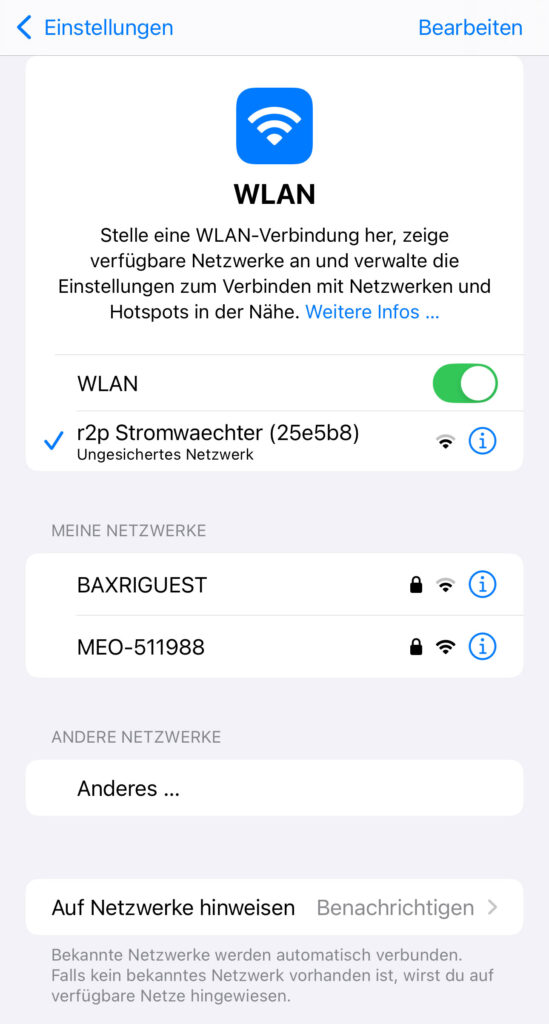

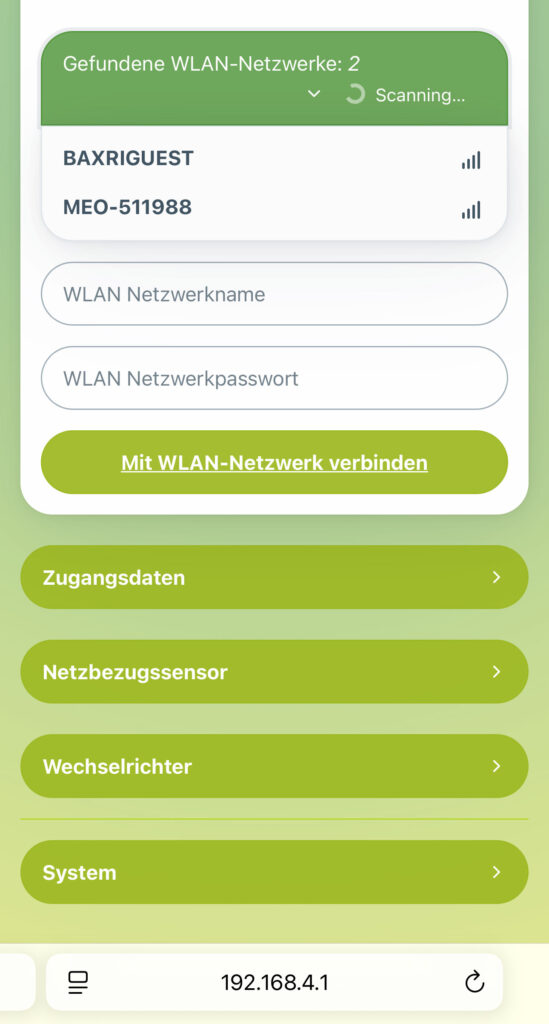
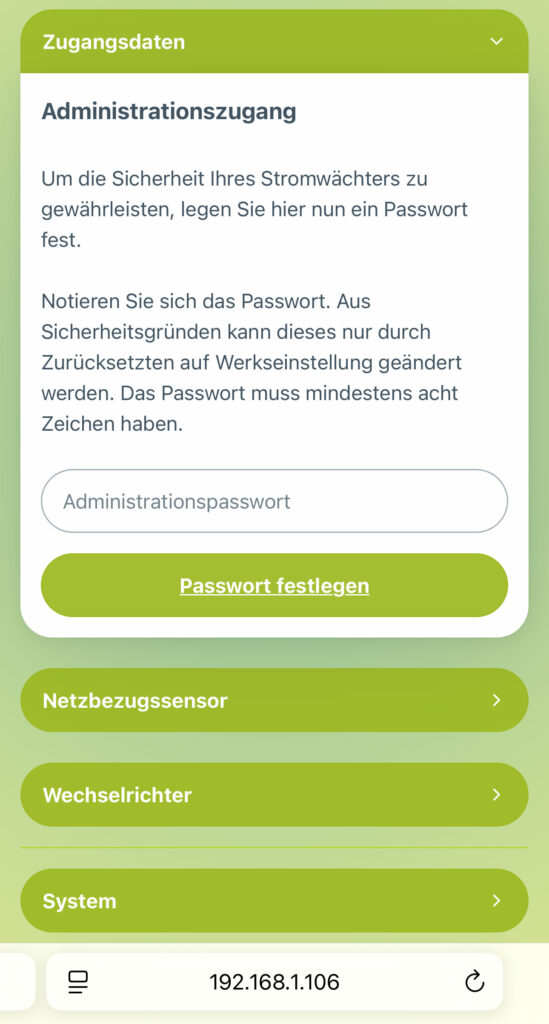

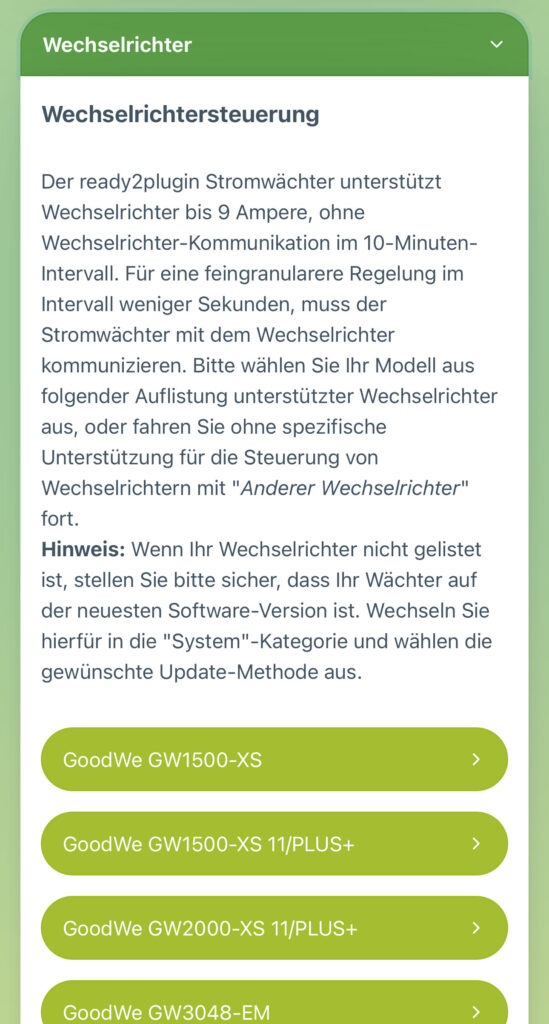
Achtung: Einige Einstellungen benötigen Zeit für die Umsetzung. Doppeltes Klicken beim Absenden oder Browser-Reloads können die Setup-Prozedur unterbrechen!
Einrichtung des ready2plugin Stromwächters überprüfen
Die Einrichtung des Wechselrichters war auch erfolgreich, falls er noch nicht angezeigt wird! (Der Wechselrichter wird nur angezeigt, wenn er angeschaltet ist.)
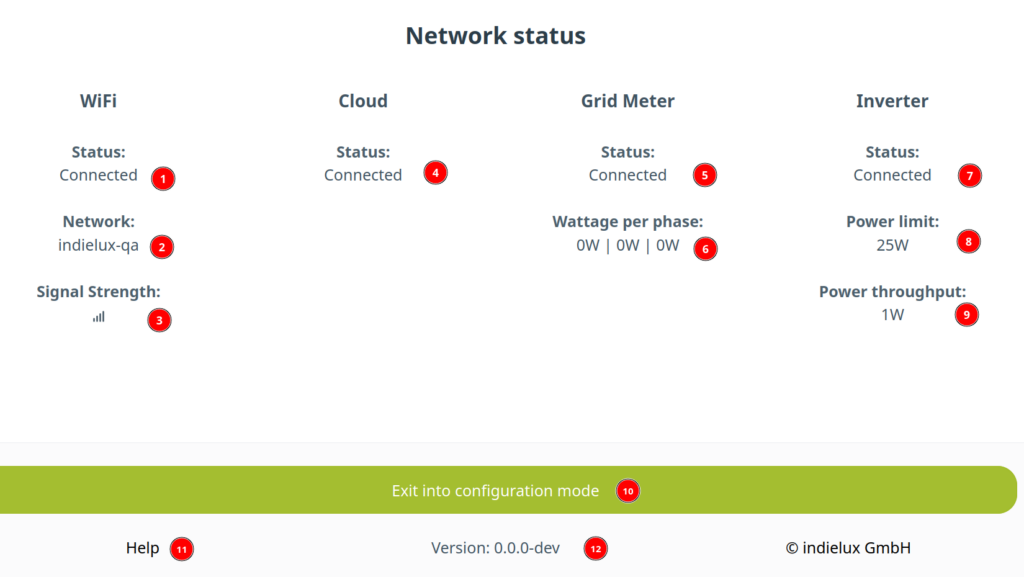
ready2plugin Stromwächter in ready2plugin Cloud registrieren (optional)
Anleitung zur Registrierung des Stromwächters in der ready2plugin Cloud einblenden
- ready2plugin Geräte-ID kopieren
- ready2plugin Cloud im Webbrowser öffnen
https://www.ready2plugin.cloud - Pflichtfelder ausfüllen
- ready2plugin Stromwächter mit ready2plugin Cloud verknüpfen
- ready2plugin Geräte-ID einfügen
- Webseite ready2plugin.cloud als Lesezeichen bzw. Favoriten speichern
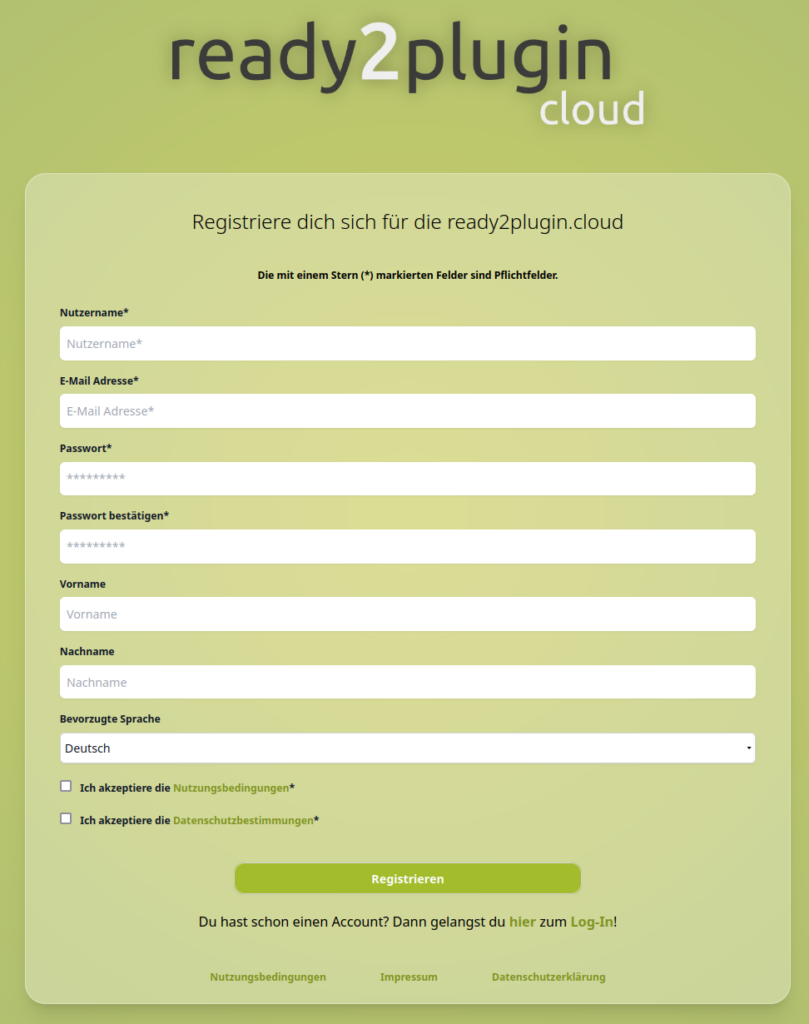
Troubleshooting
Hinweis: Bei der Einrichtung kann es mitunter zu Problemen kommen. Wenn du davon betroffen bist, erkennst du es ganz einfach daran, dass es mit der Inbetriebnahme nicht weiter geht. Beispielsweise haben wir von vereinzelten Schwierigkeiten mit dem Browser Safari gehört. Grundsätzlich kannst du den Stromwächter ja mit sämtlichen Endgeräten nutzen – mit Computer, Notebook/Laptop, Pad/Tablet und Smartphone. Doch deren verschiedene Betriebssysteme (die es zudem noch in unterschiedlichen Versionen gibt) verstehen sich nicht alle gleichermaßen mit jeder verfügbaren Browsersoftware. Lade dir deshalb einen alternativen Webbrowser herunter, der dem aktuellen Stand entspricht. Probiere es gegebenenfalls mit Chrome oder Firefox. Und falls du womöglich einen Internetkühlschrank hast, der deinen Stromwächter ohne Komplikationen automatisch verbindet, lass uns an deinem Glück teilhaben und beschreibe uns dein Setup, denn damit haben wir bisher tatsächlich keinerlei Erfahrung 😉
Wichtig zu wissen: Sobald der Stromwächter sich mit deinem WLAN-Heimnetzwerk verbinden konnte, schließt er seinen eigenen WLAN-Accesspoint und ist dadurch nicht mehr unter 192.168.4.1 erreichbar!
Falls du – wie wir im Beispiel-Setup – eine FRITZ!Box verwendest, wechselst du auf die Oberfläche der FRITZ!Box und suchst in der Liste deines Netzwerkes nach einem neuen Gerät. Im Screenshot erkennst du den Stromwächter, der sich als lange Zeichenfolge zu erkennen gibt. Und siehe da: Auch Shelly und PC werden angezeigt.
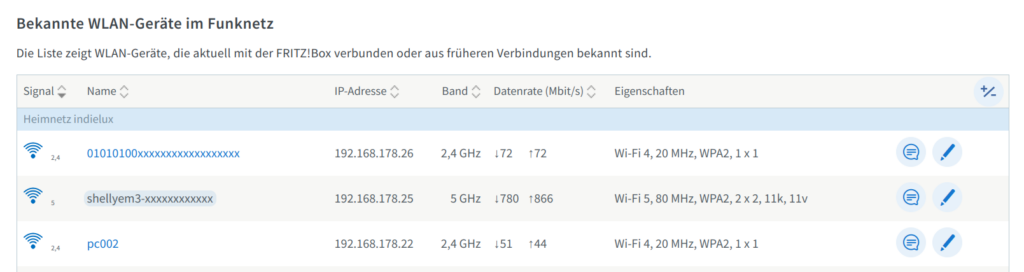
Warte! Da war ein vierter Punkt. Der war doch vorhin zu sehen. Stattdessen sieht man jetzt ein Dashboard.
Richtig. Lass uns erst einmal über das Dashboard sprechen.
ready2plugin Dashboard
Das Dashboard zeigt dir Momentaufnahmen deiner Stromsituation. Im Screenshot wird ein momentaner Wert vom Shelly ausgespielt: 276 Watt Bezug. Da diese Anleitung die Nachtstunden abbildet, liegt die Erzeugung genau bei 0 Watt. Es scheinen also Verbraucher aktiv zu sein, die in Summe die 276 Watt benötigen.
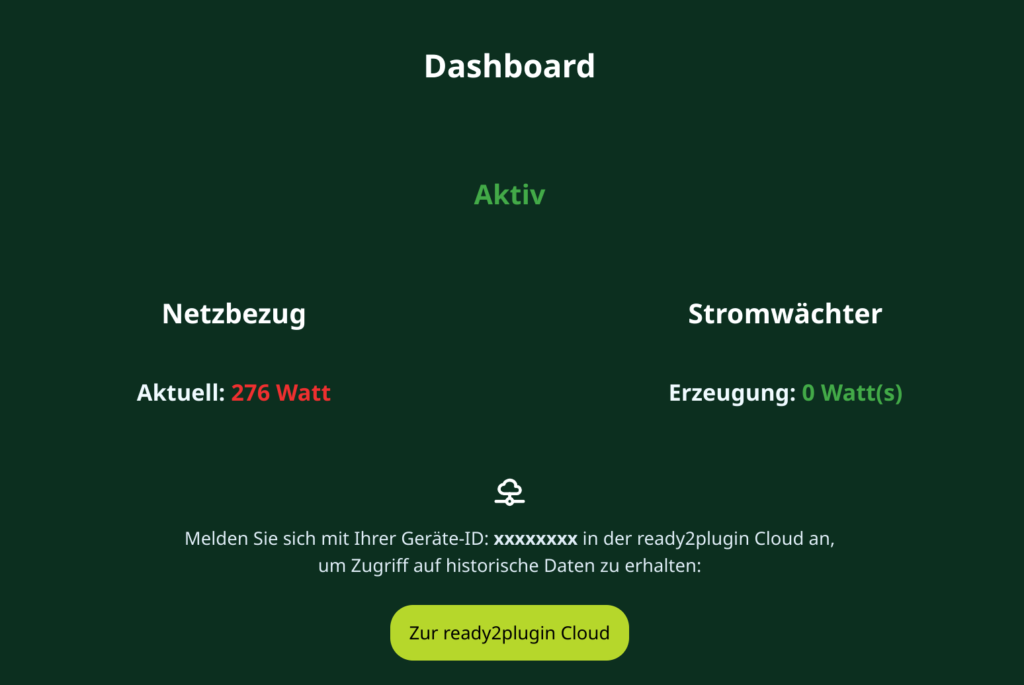
Sofern du historische Daten sehen willst und kein eigenes SmartHome-System angebunden hast, bieten wir dir eine Anbindung an unsere ready2plugin Cloud an. Wie das geht, beschreiben wir separat.
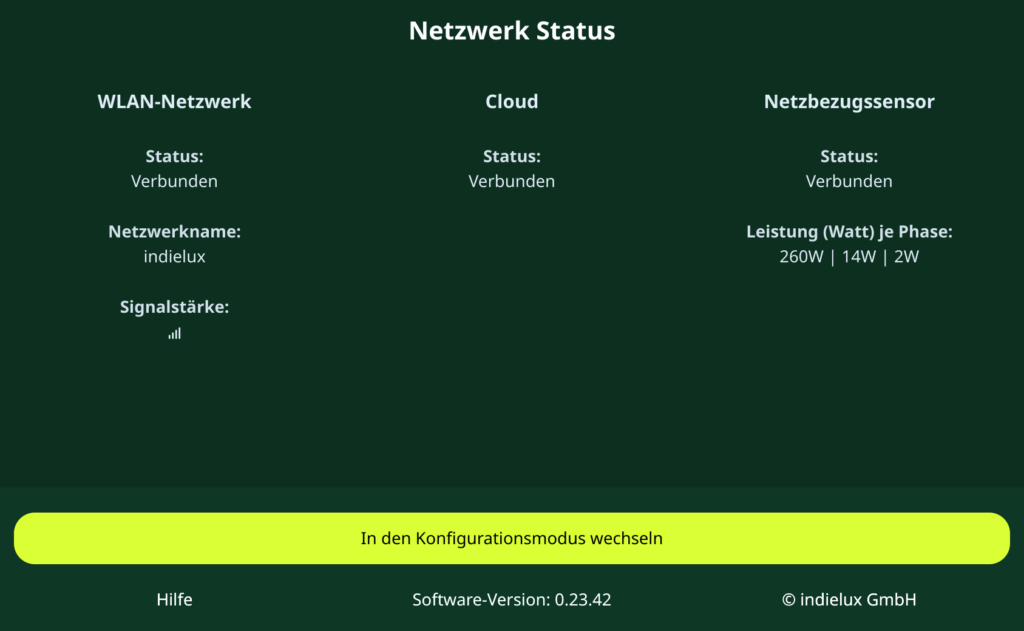
Im unteren Bereich des Dashboards siehst du mehr oder weniger nur Statusinformationen. In unserem Screenshot ist das WLAN-Netzwerk verbunden, der Netzwerkname ist indielux und die Signalstärke sieht okay aus. Der Netzbezugssensor ist verbunden und auf drei Phasen wird Bezug gemeldet. Zur Erinnerung: Das liest der Stromsensor in unserem Beispiel direkt auf dem Shelly aus. Mit der Cloud ist der Stromwächter verbunden und zieht sich Updates, wenn es welche gibt.
Software-Updates
Welche Version hat mein Stromwächter und wo finde ich diese Information?
Verwende deinen bevorzugten Internetbrowser und verbinde dich mit deinem Stromwächter. Auf dem Dashboard ganz unten (Fußzeile) siehst du die Versionsnummer deines Stromwächters. Wenn du 0.23.42 siehst, bist du early Adopter. Danke für deine Unterstützung. Normalerweise sollte die Versionsnummer etwas höher sein. Aber keine Sorge. Du musst nur ein bisschen Lebenszeit investieren, um deinen Stromwächter zu aktualisieren.
Warum überhaupt soll ich updaten?
Der Ansatz „Never touch a running system“ ist nachvollziehbar. Aber in echt fixen wir Fehler, die wir eingebaut haben – UND wir liefern Funktionen nach, die dein Stromwächter bestimmt noch nicht kann. Was wir in den Updates machen, schreiben wir in die „Release notes„.
Was ist die aktuelle Version, die mein Stromwächter verwenden könnte?
Sofern du mit dem Internet und der ready2plugin.cloud verbunden bist, sollten wir automatisch feststellen, dass dein Stromwächter ein Update gebrauchen könnte, und übernehmen dann den langweiligen Job der Firmware-Aktualisierung für dich. In der Regel bekommst du davon nichts mit. Denn das passiert meist in den Nachtstunden, wo eh keine Sonne geerntet werden kann.
Alle anderen schauen von Zeit zu Zeit auf unsere Website und laden sich die aktuelle Firmware herunter, die wir dort zum Download anbieten. Merk dir, wo die Datei auf deinem Computer gespeichert wurde. Die brauchen wir dann nämlich im nächsten Abschnitt.
Wie aktualisiere ich meinen Stromwächter?
Automatische Software-Updates
Jeder Stromwächter, der eine Verbindung zum Internet aufbauen kann, meldet sich bei unserer ready2plugin Cloud und schaut nach, ob es neue Updates gibt. Gleichzeitig überträgt er Informationen, die uns dabei helfen, die internen Algorithmen zu verbessern. Wir können mit den Daten etwas anfangen. Wir wissen nicht, aus welchem Haushalt sie geliefert werden. Einfach, weil es uns auch gar nicht interessiert. Wir wollen die Software besser machen und sobald wir Verbesserungen fertig haben, diese auch auf eure Geräte aufspielen.
Wenn dir das spanisch vorkommt oder du nicht zur Produktverbesserung beitragen willst, kannst du in deiner FRITZ!Box (Firewall) die Kommunikation des Stromwächters mit dem Internet verbieten. Wechsle dafür in die Oberfläche deines Routers bzw. der FRITZ!Box und wähle den Eintrag unter Heimnetz mit dem Stromwächter aus. In den Details kannst du dann den Zugriff auf das Internet einschränken.
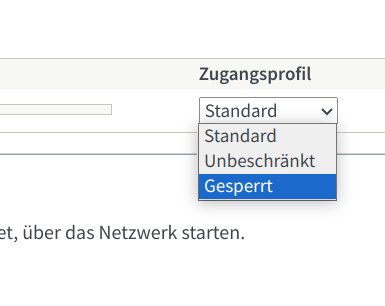
In diesem Fall musst du die Updates allerdings manuell einspielen.
Manuelle Software-Updates
Im Dashboard deines Stromwächters siehst du die Schaltfläche In den Konfigurationsmodus wechseln. Drück dort einmal drauf.
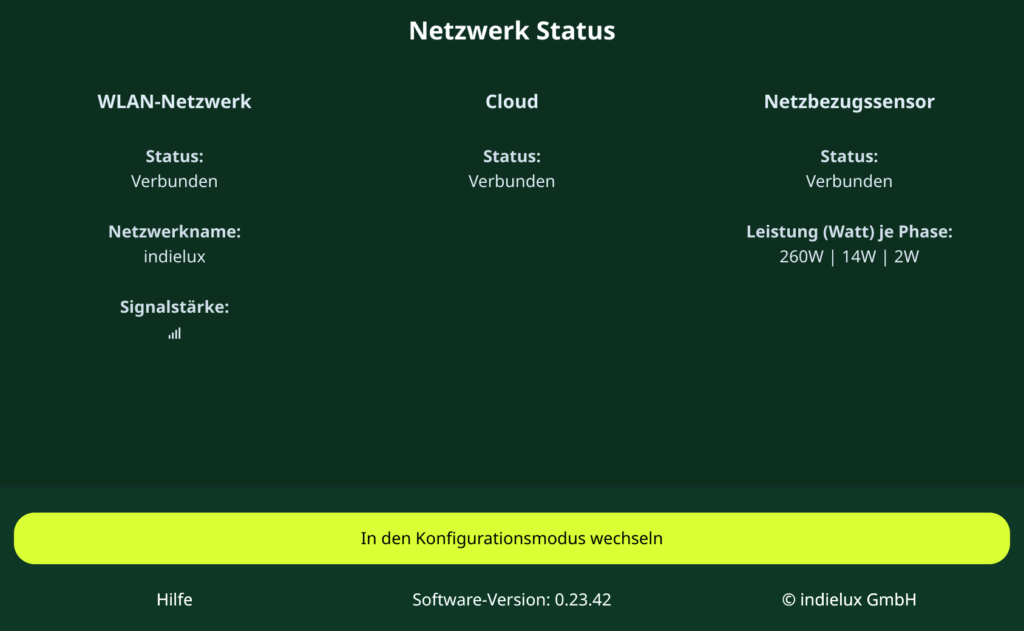
Und da sind sie wieder – die vier (!) Punkte, die du schon in den ersten Schritten der Inbetriebnahme gesehen hast. Sofern die ersten drei Punkte noch grün sind, kannst du sie ignorieren. Jetzt interessiert uns Punkt 4: Systemupdate.
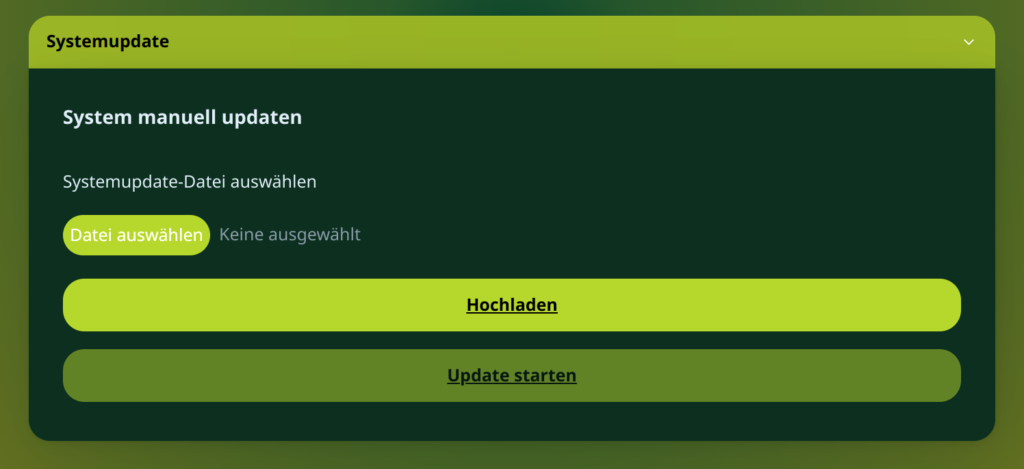
Solltest du vertraut mit Updates sein, kannst du jetzt großzügig den Erklärtext überspringen, direkt updaten und dich auf neue Funktionen und Bugfixing freuen.
Wenn nicht, folge dem Guide:
Du hast von uns per Mail über ein neues Update erfahren oder es durch Zufall gefunden und von unserer Website heruntergeladen. Diese kleine Datei hast du auf deinen Computer geladen. Wenn du also jetzt auf die Schaltfläche Datei auswählen klickst, öffnet sich ein Dialog deines Betriebssystems. Wechsel an die Stelle, wo der Download die Datei mit dem Update abgelegt hat. Wähle sie aus und bestätige die Auswahl.
Anschließend auf Hochladen klicken und ein paar Minuten in Geduld üben.
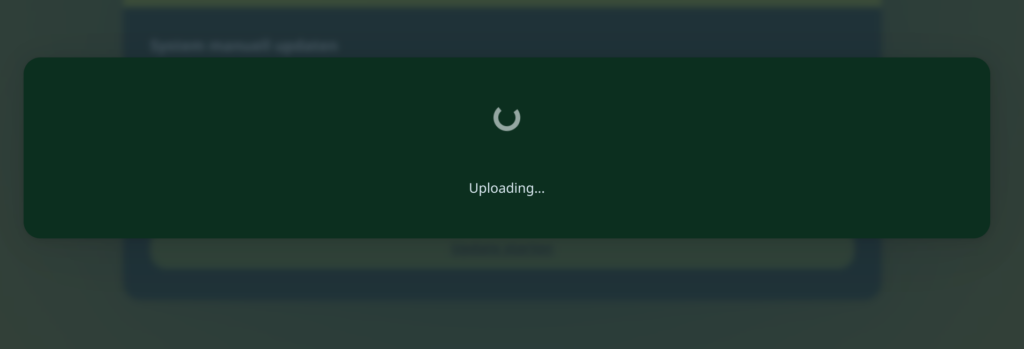
Sobald du den Dateinamen im Dialog siehst, ist alles für das Update bereit.
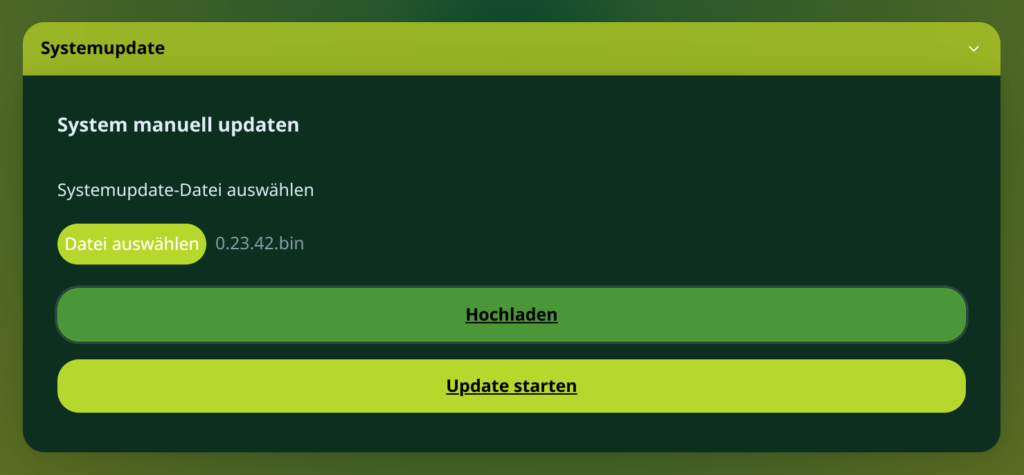
Klicke auf Update starten. Und nimm unbedingt folgenden Hinweis ernst: Nicht den Strom während des Updates abschalten bzw. Stecker ziehen!
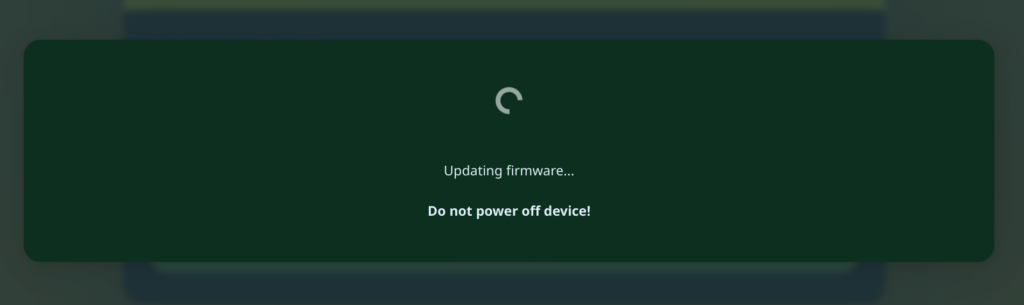
Fertig. Das Dashboard trägt die neue Versionsnummer.
Shelly 3EM & Shelly Pro 3EM
Shelly 3EM ist ein Netzbezugssensor des europäischen Technologieunternehmens Allterco mit Sitz in Sofia. Das Preis-Leistungs-Verhältnis hat uns motiviert, ab Tag 1 eine Kompatibilität zum Shelly 3EM herzustellen. (Mit einem der nächsten Stromwächter-Updates wird auch das Nachfolgermodell Shelly Pro 3EM einsetzbar sein, das wir derzeit noch im Teststadium haben.)
Der Shelly wird direkt im Sicherungskasten installiert und misst mit bis 3 Stromklammern bis zu 3 Phasen. Weiter unten haben wir exemplarisch ein Installationsvideo auf YouTube verlinkt.
Wichtig: Wenn du dir die Installation allein nicht zutraust, mach das bitte auch nicht selbst, sondern hol dir jemanden. Strom kann tödlich sein.
Hinweis: Du musst den Shelly 3EM nicht mit der Shelly Cloud verbinden! Unser Stromwächter liest den Netzbezugssensor direkt aus. Ein „Umweg“ über die Shelly Cloud wird (derzeit) nicht unterstützt und bildet für die Funktionalität des Stromwächters keinen Mehrwert.
Sobald du den Shelly 3EM verbaut hast, öffnet dieser einen Access-Point, zu dem du dich verbinden kannst. Der Stromwächter wird den Access-Point des Shelly 3EM finden und alle Einstellungen vornehmen.
Wichtig: Der ready2plugin Stromwächter kann den Netzbezugssensor bei Neuvergabe einer dynamischen IP-Adresse mittels Multicast DNS (mDNS) bzw. DNS Service Discovery (DNS-SD) wiederfinden. Da die meisten modernen WLAN-Router mDNS/DNS-SD unterstützen, ist die Vergabe einer festen IP-Adresse optional aber empfohlen. Bei einer FRITZ!Box kann jedem Netzwerkgerät auch immer die gleiche IP-Adresse zugewiesen werden:
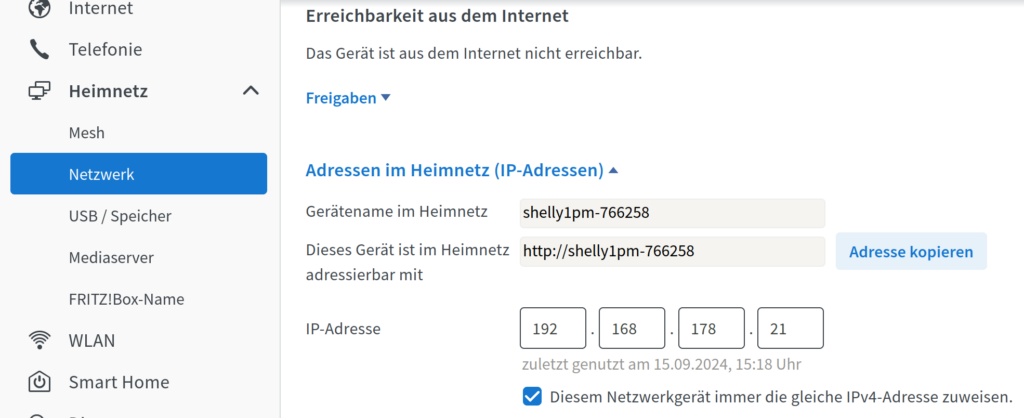
Richtung der Stromklammern
Es soll tatsächlich schon vorgekommen sein, dass die Richtung der zu setzenden Stromklammern nicht mit den Hinweisen im Handbuch zum Shelly übereinstimmte. Du kannst also eigentlich alles richtig gemacht haben, doch am Ende stimmt das Vorzeichen nicht.
Bei uns hat K -> L zum Erfolg geführt, wobei K die Seite des Versorgers meint und L zum hauseigenen Stromnetz zeigt.
Wichtig: Bezug (also Verbrauch) liefert ein positives Vorzeichen.
Um hier Fehler auszuschließen, folge bitte diesen Schritten:
- Deaktiviere jede (Strom-)Erzeugungseinheit (also dein Steckersolargerät).
- Installiere den Shelly.
- Setz die Klammern.
- Schau dir das Shelly Dashboard an. Sofern ausschließlich Positivwerte angezeigt werden, ist alles „richtig herum“.
- Wirf große Lasten (z. B. den Backofen) an. Immer noch positiv? Werden negative Werte angezeigt, wechsel die Richtung der Klammer!
Shelly hat eine Toleranz bei kleinen Leistungen. Es kommt vor, dass auch mal ein Wert von -2 Watt angezeigt wird, obwohl definitiv kein Erzeuger angeschlossen ist. Check das mit großen Verbrauchsgeräten ab.
Shelly Cloud als SmartHome-Zentrale
Du kannst natürlich die Shelly Cloud aktivieren, um eine weitere Übersichtsseite für deinen Strombezug zu erstellen oder um die umfangreiche SmartHome-Welt der Shelly Produkte zu nutzen. Beachte aber, dass die Shelly Cloud keine Daten vom Stromwächter empfängt und der Blick auf die Übersichtsseite nicht vollständig ist.
Stromwächter bedienen
Datenvisualisierung
Zunächst erfährst du, wie du dir die Stromflüsse deines Steckersolargerätes anzeigen lassen kannst.
Cloud-Dienste
Die meisten Cloud-Dienste können auch als SaaS (Software as a Service) bezeichnet werden. Hersteller betreiben dabei in einem Rechenzentrum ihren Service, der Kunden angeboten wird. Der Vorteil für Anbieter liegt auf der Hand: Die den Service nutzenden Personen müssen die Software nicht kompliziert lokal installieren und selber aktuell halten. Der Support hält sich in Grenzen und Angebote können günstiger gemacht werden.
Aus Kundensicht sind diese Dienste gleichzeitig geliebt und gehasst. Viele mögen es nicht, wenn der Einsatz eines Produktes ausschließlich mit der angebotenen Cloud funktioniert.
Auch wir betreiben einen Cloud-Dienst: die ready2plugin.cloud. Dabei wollen wir dir das Leben so einfach wie möglich machen und stellen die übermittelten Daten visuell dar. Gleichzeitig schauen unsere Produkte automatisch nach, ob es neuere Updates gibt, die dann installiert werden.
Wenn du unsere ready2plugin Cloud nutzen willst, musst du dir dort einen User-Account anlegen und den Stromwächter verknüpfen. Anschließend werden deine Verbrauchs- und Erzeugungsdaten in grafischen Dashboards für dich aufbereitet.
Die Cloud-Nutzung ist aber optional. Wenn du deine Daten lieber komplett unter deiner Kontrolle haben willst, funktionieren unsere Produkte auch lokal.
Lies dazu den Abschnitt über SmartHome.
ready2plugin Cloud
Die ready2plugin Cloud ergibt keinen Sinn, wenn du keinen ready2plugin Stromwächter hast.
Unsere Cloud ist ein optionales Produkt für den ready2plugin Stromwächter. Wir freuen uns aber, wenn du unser Angebot nutzen willst.
Jeder Stromwächter funktioniert vollständig autark und setzt sein Produktversprechen um. Sofern du einige Komfortfunktionen nutzen und historische Daten angezeigt bekommen willst, verbinde den Stromwächter mit der Cloud. Der Zeitaufwand dafür liegt bei etwa 5 Minuten.
Folgende Funktionen stehen dir zur Verfügung, sobald du unser Cloud-Angebot nutzt:
- Anzeige von historischen Erzeugungs- und Verbrauchsdaten
- Information per E-Mail, falls der Stromwächter in einem Fehlerzustand hängt
Wir behandeln derzeit weitere Funktionen der Cloud nachrangig, weil wir noch mit dem Funktionsumfang des Stromwächters hinterherhinken. Allerdings ist unsere Wunschliste für Cloud-Funktionen schon recht umfangreich. Sobald wir diese umsetzen, laden wir dich ein, uns deine Wünsche ebenfalls mitzuteilen.
ready2plugin Cloud-Konto
Mit folgenden wenigen Schritten kommst du in unsere Cloud. (Wie versprochen sollte der Vorgang nicht länger als 5 Minuten dauern.)
- Notier dir die Geräte-ID deines Stromwächters, die auf dem Dashboard angezeigt wird.
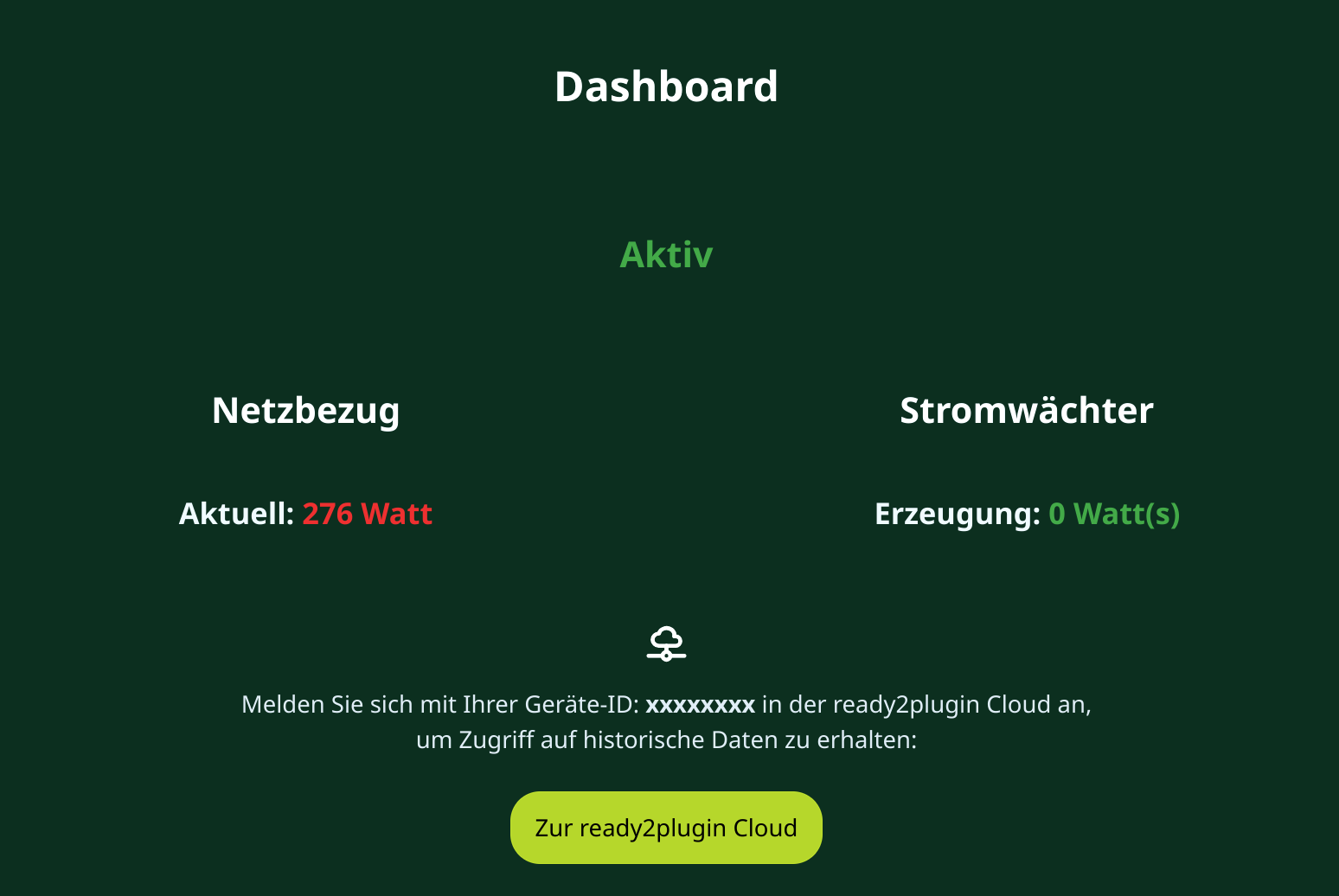
- Klick auf Zur ready2plugin Cloud oder nimm den Link https://www.ready2plugin.cloud/user/login
- Wechsel zu Log in with accounts.ready2plugin.cloud
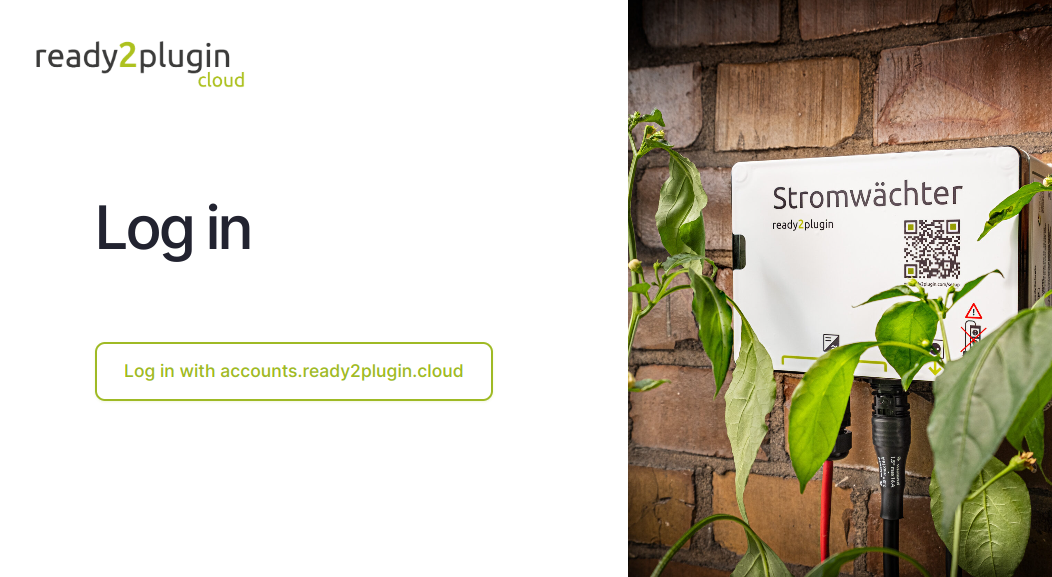
- Weil du bestimmt noch kein Konto hast, nimmst du nicht den Login-Dialog, sondern wechselst auf Register und meldest dich initial an.
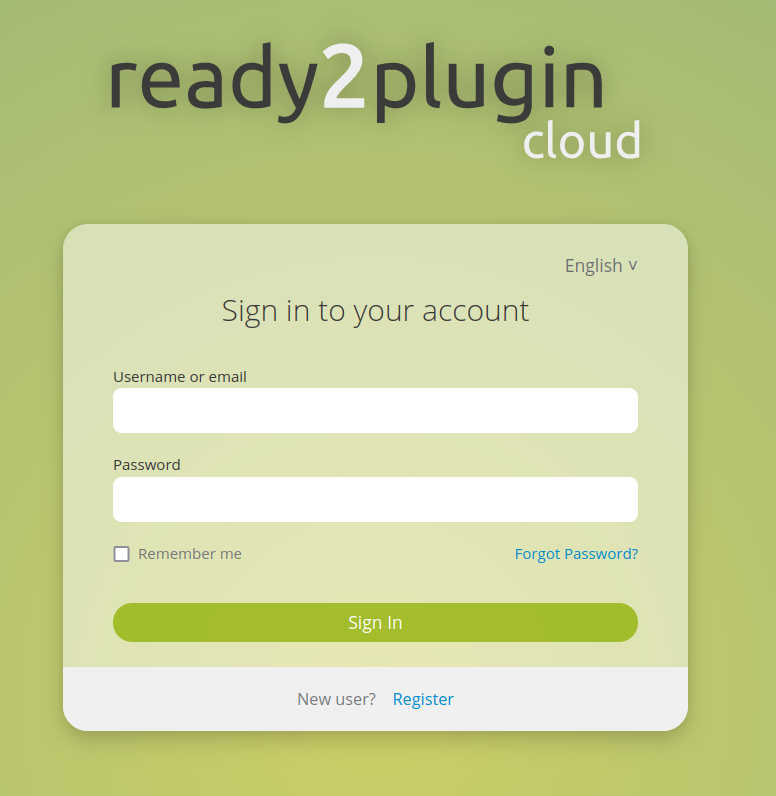
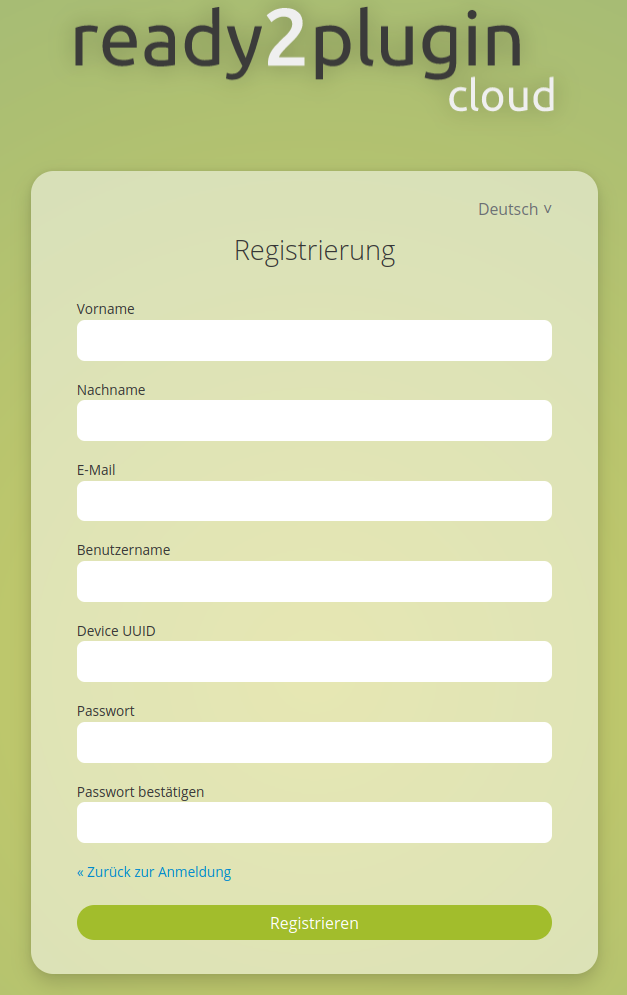
- Du kannst dich mit deinem echten Namen anmelden, musst es aber nicht. Vorschlag: Die E-Mail-Adresse sollte stimmen, weil wir dich dann auch über etwaige Probleme mit deinem Stromwächter informieren können.
Wichtig: In das Feld Device-ID trägst du die in Schritt 1 kopierte Geräte-ID ein. Nur dadurch werden dir im späteren Verlauf auch deine historischen Daten angezeigt. Zur Veranschaulichung haben wir das Formular beispielhaft ausgefüllt, die persönlichen Daten dabei aber „gesternt“.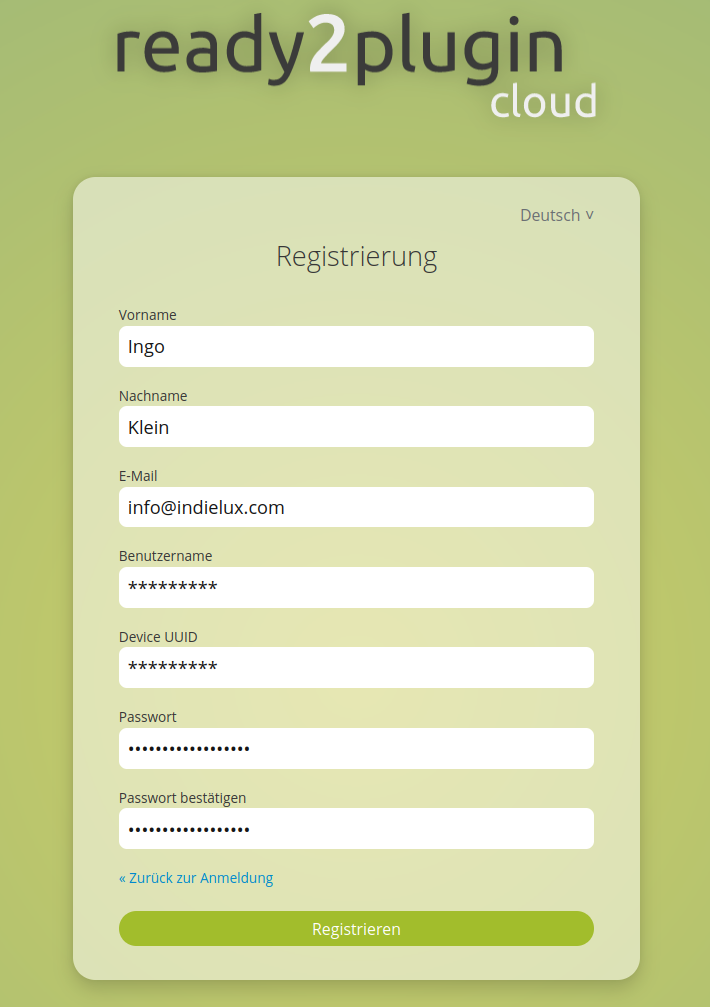
Stromwächter-LEDs
In einer frühen Iteration des Produkts hatten wir uns für einen Buzzer auf der Platine entschieden. Ein Buzzer ist eine Art Lautsprecher, bloß in ganz klein und wenig audiophil. Die Testpersonen bekamen es nie mit, wenn der Stromwächter einen Fehlerfall akustisch meldete. Einfach, weil das auditive Signal viel zu leise war. Im Zweifel hat es Nachbarn genervt, weil es unablässig piepste.
Gelernt: Wir brauchten eine Alternative. Also blinkt der ready2plugin Stromwächter nun und zeigt sich farbenfroh.
Die Farben: rot, gelb, grün. Die Zustände: dauerhaftes Leuchten oder Blinken.
Keine User-Aktion nötig: grüne LED
leuchtend: operational
blinkend (schnell): startet
blinkend (kurz an, lang aus): provisioning
blinkend (kurz aus, lang an): updateunkritische bzw. temporäre bzw. erwartbare Probleme / wartend auf Aktion durch Nutzer*in: gelbe LED
leuchtend: Stromwächter wartet auf Einrichtung
blinkend (kurz aus, lange an): keine Verbindung zum Netzbezugsssensor
blinkend (kurz an, lang aus): keine Verbindung zur ready2plugin-CloudBasis-Funktionalität beeinträchtigende Probleme: rote LED
leuchtend: Problem (unklar)
blinkend (kurz aus, lange an): keine Verbindung zum Netzbezugssensor seit mehr als 15 Sekunden
blinkend (kurz an, lang aus): keine Verbindung zur ready2plugin-Cloud für mehr als 15 Sekunden
blinkend (gleichmäßig, langsam): Wechselrichter eingerichtet, aber Kommunikationsfehler
In unseren FAQ kannst du unsere LEDs sogar anhand von Videoclips live in Action erleben 🙂
Zugegeben: Auch das kann übersehen werden. Unsere Empfehlung ist daher ja die Anbindung des Stromwächters an die ready2plugin.cloud.
IT-Sicherheit
Wir haben bei der Entwicklung unserer Produkte von Anfang an die IT-Sicherheit (IT Security) in den Fokus gerückt. Aber auch unsere Produkte sind nur so sicher, wie es das Netzwerk ist, in dem sie in Betrieb genommen werden.
Wer unberechtigt Zugriff auf dein Netzwerk erlangt, kann eine Menge Probleme herbeiführen: Abmahnungen, weil angeblich illegale Aktivitäten (z. B. Download urheberrechtlich geschützter Werke) durchgeführt wurden, oder der Versand von Spams, Angriffe auf Netzwerke und dergleichen. Sobald IoT-Geräte (auch als SmartHome-Produkte bekannt) im Einsatz sind, können Angreifer Schalter bedienen, die Temperatur anheben und Schlimmeres. Mit dem Betrieb eines Steckersolargerätes sind also plötzlich auch Erzeugungseinheiten potenziell angreifbar.
Fehlersuche
Firmware-Updates
Eins der häufigsten Einfallstore für Hacker sind veraltete Software-Versionen. Bedenke immer, dass jedes Gerät in deinem Netzwerk eigentlich ein Computer ist. Computer brauchen ein Betriebssystem, auf dem dann die Anwendung läuft. Und weil Software immer noch zu großen Teilen von Menschen geschrieben wird und Menschen Fehler machen, gibt es (hoffentlich) für alle deine Geräte von Zeit zu Zeit Firmware- oder Betriebssystem-Updates.
Dass du auf keinen Fall mehr einen Rechner mit Windows XP in dein Netzwerk hängst und diesen dann mit dem Internet verbindest, sollte selbstverständlich sein. Ist aber dein WLAN-Leuchtmittel oder der WLAN-Heizungsthermostat ebenfalls mit der neuesten Firmware versehen?
Handlungsempfehlung
Schau in deinem Router, welche Geräte im Netzwerk angemeldet sind. Mach dir Notizen, welche Produkte auftauchen. Versuche über die angezeigte IP-Adresse, im Browser eine Oberfläche zu öffnen. Meist gibt es irgendwo in der Navigation einen Punkt Firmware oder Updates. Schau, welche Version du hast und ob es auf der Website des Herstellers eine neuere Version gibt. Wenn das Produkt es hergibt, aktiviere automatische Updates.
Bei einigen Produkten musst du dir eine Smartphone-App installieren, weil nur darüber Firmware-Updates ermöglicht werden.
Für unsere Produkte haben wir eine spezielle Landingpage erstellt, auf der die Updates auch zum Herunterladen angeboten werden. Zu deiner Sicherheit können sich unsere Produkte aber auch automatisch aktualisieren.
Ja, wir wissen, IT-Sicherheit ist lästige Arbeit. Aber du betreibst ein Netzwerk und musst die Verantwortung dafür übernehmen.
Die Verbindung mit unserer Cloud ist der einfachste Weg, Updates automatisch einspielen zu lassen. Wenn du deinen Stromwächter nicht mit unserer Cloud verbinden willst, hat das vermutlich Gründe. Völlig okay. Deine Entscheidung.
Wir halten Updates jedoch für wichtig. Nicht nur, weil wir noch viele Funktionen liefern werden, die dein Produkt besser machen. Im Grunde ist der Stromwächter ja ein Computer. Genau genommen sogar zwei. Unsere Entwicklung setzt wiederum auf den Schultern von Giganten auf, weil es für viele Probleme bereits gute Lösungen gibt. Aber weil Software (immer noch überwiegend) von Menschen entwickelt wird, kommt es zu Fehlern. Updates beheben diese, genauso wie sie Sicherheitslücken schließen.
Manuelle Updates
Sollte dein Stromwächter ein unerwünschtes Verhalten zeigen, führe bitte zunächst ein manuelles Software-Update durch.
Reset auf Werkseinstellungen
Es ist passiert. Du hast dein Passwort für die Weboberfläche vergessen. Wie versprochen ist die Lösung recht einfach.
Nötiges Werkzeug: ein starker Magnet
Hier findest die detaillierte Anleitung zum Zurücksetzen.
Auf der linken Seite deines Stromwächters ist ein Barcode-Aufkleber. Schalte den Stromwächter stromlos (d. h. du musst alle AC-Stecker ziehen). Denk an die kleinen Plastikstifte, die für eine feste Verbindung zwischen Stecker und Buchse sorgen. Gewalt ist keine Lösung.
Sobald du den Stromwächter spannungslos gesetzt hast, halte den Magneten an das untere Ende des Barcodes und steck das Netzanschlusskabel wieder ein. Halte den Magneten noch ein paar Sekunden, bis die LEDs blinken.
Der ready2plugin Stromwächter hat alle Einstellungen vergessen und fängt wieder von vorne mit der Inbetriebnahme an.
Du weißt, was jetzt kommt: Zurück zum Kapitel Stromwächter in WLAN einbinden.
Geräte- bzw. Device-ID
Du hast einen ready2plugin Stromwächter installiert und möchtest nun einen Cloud-Account erstellen. Dafür (und für den späteren Support) brauchst du deine Geräte-ID. Wo findest du diese?
Du musst dich mit der Netzwerkadresse von ready2plugin (z. B. 192.168.178.23) verbinden und bekommst dann auf dem Dashboard des Stromwächters die Geräte-ID angezeigt.
Wenn du die Netzwerk-Adresse von ready2plugin nicht kennst, kannst du in deinem Router nachschauen.
Am Beispiel einer FRITZ!Box:
- Melde dich in deiner FRITZ!Box an.
- Klicke auf Heimnetz.
- Klicke auf Netzwerk.
Hier solltest du dann deinen Stromwächter finden.
Diese Netzwerkadresse gibst du in die Adresszeile deines Browsers ein.
Entsorgung
Der Stromwächter sowie alle im Lieferumfang enthaltenen Elektronikteile dürfen gemäß den europäischen Richtlinien und dem deutschen Elektro- und Elektronikgerätegesetz (ElektroG) (für Deutschland) nicht über den Hausmüll, die Restmülltonne oder die gelbe Tonne entsorgt werden.
Gib deinen Stromwächter und alle im Lieferumfang enthaltenen Elektronikteile zur ordnungsgemäßen Entsorgung bei einer kommunalen Sammelstelle für elektronische Altgeräte ab. Auch Vertreiber von Elektronikgeräten sind nach den Kriterien aus § 17 Abs. 1 und Abs. 2 ElektroG (für Deutschland) zur unentgeltlichen Rücknahme von Altgeräten verpflichtet.
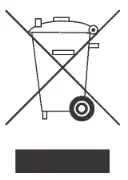
Die durchgestrichene Mülltonne auf dem Typenschild oder auf dem Gehäuse deines Stromwächters bedeutet, dass du gesetzlich verpflichtet bist, das Altgerät ordnungsgemäß einer vom Hausmüll getrennten Entsorgung zuzuführen.